
ફોટોશોપ એ એક અનુભવ છે જે સમય જતાં નોંધપાત્ર રીતે સુધરે છે અને તે ક્ષણને સ્પર્શે છે ફોટોશોપ સીસી 2020 સાથે GIF કેવી રીતે બનાવવી. તે છે, અમે તે મલ્ટીમીડિયા સમાવિષ્ટોમાંથી એક બનાવવા માટે ફોટોશોપના નવીનતમ સંસ્કરણનો ઉપયોગ કરીશું જે ખૂબ જ ફેશનેબલ છે.
તમે ચેટ એપ્લિકેશન્સમાં GIF જોઈ શકો છો જે અમને ગિફીથી શેર કરવાની મંજૂરી આપે છે, એક વેબ પ્લેટફોર્મ જે અમને તેમને ડાઉનલોડ કરવા અને આપણા પોતાના અપલોડ કરવાની પણ મંજૂરી આપે છે. તેથી અહીં અમે સામગ્રી બનાવટના માસ્ટર બનીએ છીએ, અમે આ માર્ગદર્શિકા સાથે જઈ રહ્યા છીએ જે સારી રીતે optimપ્ટિમાઇઝ GIF માટે કોઈ માથા વગરની કઠપૂતળી નહીં છોડે અને જ્યાં જોઈએ ત્યાં અપલોડ કરવા માટે દૃષ્ટિની યોગ્ય છે.
GIF શું છે?
સૌ પ્રથમ તે સ્પષ્ટ કરો કે એ GIF એ એક સંકુચિત છબી ફાઇલ ફોર્મેટ છે તે ચક્રીય અને અનંત એનિમેશનમાં પરિણમે છે; બીજા શબ્દોમાં કહીએ તો, જો જીઆઇએફ પ્લેયરને રમવાનું બાકી રાખ્યું છે, તો તે રમવાનું બંધ કરશે નહીં. હકીકતમાં, ત્યાં કલાત્મક જીઆઈએફ છે જે એક વિડિઓને ફરીથી ઉત્પન્ન કરે છે જેમાં તે જ દ્રશ્ય જીવંત લાગે છે, જેમ કે અનંત પ્રક્રિયામાં ડ્રોપ પડી જવાથી તે બીજામાં પડે છે.
જીવનકાળના એનિમેશનની જેમ, GIF એ છબીઓની શ્રેણીથી બનેલી છે જે ક્રમમાં ભજવવામાં ચળવળનો ભ્રમ બનાવે છે. તે એક બંધારણ છે કે જે આજે બધી પ્રકારની વેબસાઇટ્સ જેમ કે આઇએમજીયુઆર અથવા સમાન ચેટ એપ્લિકેશન્સ માટે આવશ્યક બની ગયું છે જે કોઈપણ વિષયનું જીઆઈએફ શોધવા અને મૂવી અથવા "ઓહ" સારી મૂર્તિમંત ચિહ્નનો ક્રમ રમવા માટે અમને મદદ કરે છે.
અમે કરી શકો છો તેને ફોટોશોપમાં સ્થાનાંતરિત કરવા માટે વેબમાંથી કોઈપણ GIF ડાઉનલોડ કરો અને છબીઓનો ક્રમ સમજવા માટે અને તે તે જ ફ્રેમ્સ છે કે જેના પર આપણે આ ટ્યુટોરીયલમાં કામ કરીશું.
ફોટોશોપ સીસી 2020 માં છબીઓથી કેવી રીતે GIF બનાવવી
પહેલા આપણે ક્રિએટિવ ક્લાઉડમાંથી ફોટોશોપનું નવીનતમ સંસ્કરણ ઉપયોગમાં લઈશું. ટેબલ પર આ સાથે, ચાલો છબીઓમાંથી એક GIF બનાવો. અમે GIF માટે જે છબીઓ વાપરીશું તે જ પહોળાઈ અને લંબાઈના ગુણોત્તરવાળા દસ્તાવેજ સાથેની સમગ્ર પ્રક્રિયામાંથી પસાર થઈએ છીએ:
- અમે 800 પિક્સેલ્સનાં રિઝોલ્યુશન સાથે 1067 x 72 પિક્સેલ્સનું લેઆઉટ બનાવીએ છીએ (અમે તેને ઘટાડી શકીએ જેથી GIF નું અંતિમ વજન ઓછું થાય)
- છબી મોડને આરજીબીમાં રાખવામાં આવી છે
- આપણે ડોક્યુમેન્ટ બનાવીએ છીએ
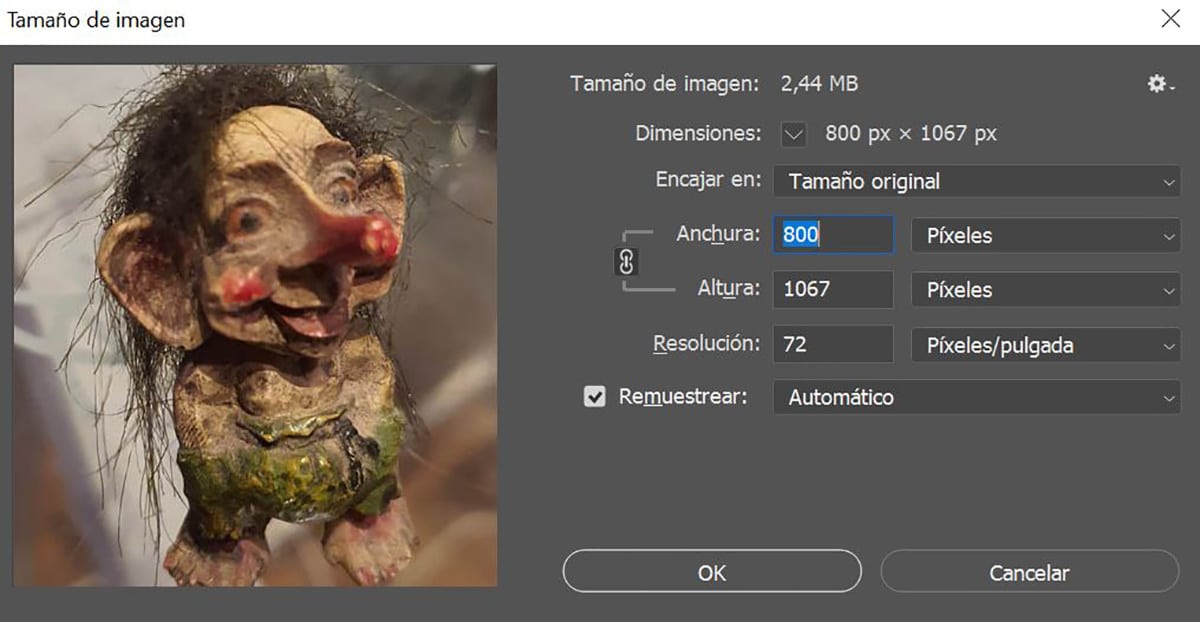
હવે આપણે જે કરવા જઈ રહ્યા છીએ તે છે GIF ક્રમ બનાવવા માટે બધી છબીઓ આયાત કરો. આ કિસ્સામાં, મેં મારા ગેલેક્સી નોટ 10 + ફોનમાં કબજે કરેલી છબીઓની શ્રેણી સાથે તેને કેમેરા તરફ આગળ વધારવા માટે નાના ટ્રોલને પ્રોત્સાહન આપ્યું છે. કુલ ત્યાં લગભગ 23 છબીઓ છે જેથી તે એક કે બે બીજા રહી શકે. યાદ રાખો કે સામાન્ય મૂવીઝ કે જે તમે 24 અથવા 30 એફપીએસ જુઓ છો.
- ચાલો જઈએ સ્ક્રિપ્ટ> સ્ટ Filesક કરવા માટે ફાઇલો લોડ કરો
- આ ખોલે છે ઇમેજ બ્રાઉઝર કે જેથી અમે તે બધાને પસંદ કરી શકીએ કે અમે GIF માં ફોલ્ડર સ્થાનમાંથી શામેલ કરવા માંગીએ છીએ
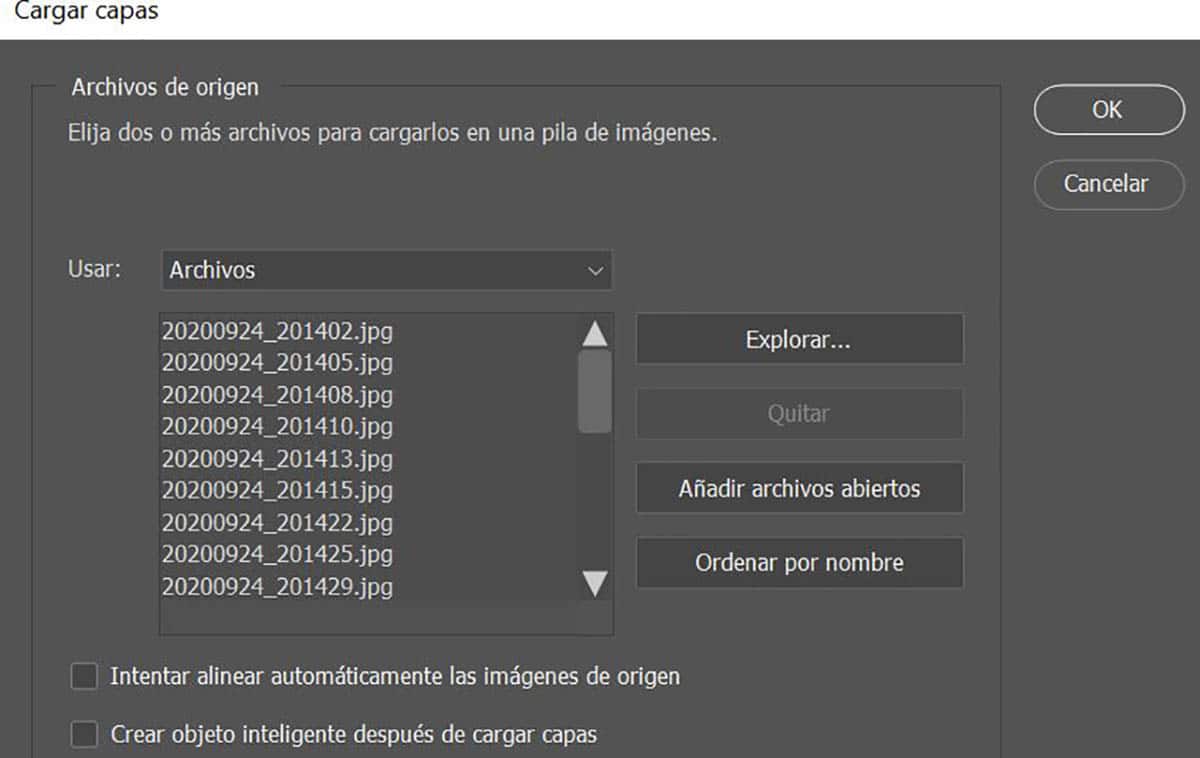
- અમે તેમને લોડ કરીએ છીએ અને બધી છબીઓ સમાન દસ્તાવેજમાં ખોલવામાં આવશે (છબીઓની સંખ્યા અને તેના કદના આધારે તે થોડો સમય લેશે)
આને પાછળથી GIF બનાવવા માટે સ્રોત તરીકે વિડિઓમાંથી પણ લાગુ કરી શકાય છે:
- ખાલી ફાઇલ> આયાત> સ્તરવાળી વિડિઓ ફ્રેમ્સ
- અને આપણે પરિણામ રૂપે બધા ફ્રેમ્સ સાથે સમાન અગાઉના દસ્તાવેજ ધરાવતાં હોઈશું, પરંતુ દરેક સેકંડ પછીથી સમાન કદ પર ધ્યાન આપવું જોઈએ. જો તે ટૂંકા અથવા ક્લાસિક એનિમેશન હોત તો અમારી પાસે 24 ફ્રેમ્સ અથવા 12 હોઈ શકે છે
અમારી એનિમેટેડ GIF માટે અનુક્રમની તૈયારી કરી રહ્યા છીએ
હવે ચાલો સંપૂર્ણ ક્રમ નિયંત્રિત કરવા માટે સમયરેખા ખોલો:
- ચાલો જઈએ વિંડો> સમયરેખા
- અમે બટન પસંદ કરીએ છીએ "ફ્રેમ એનિમેશન બનાવો"
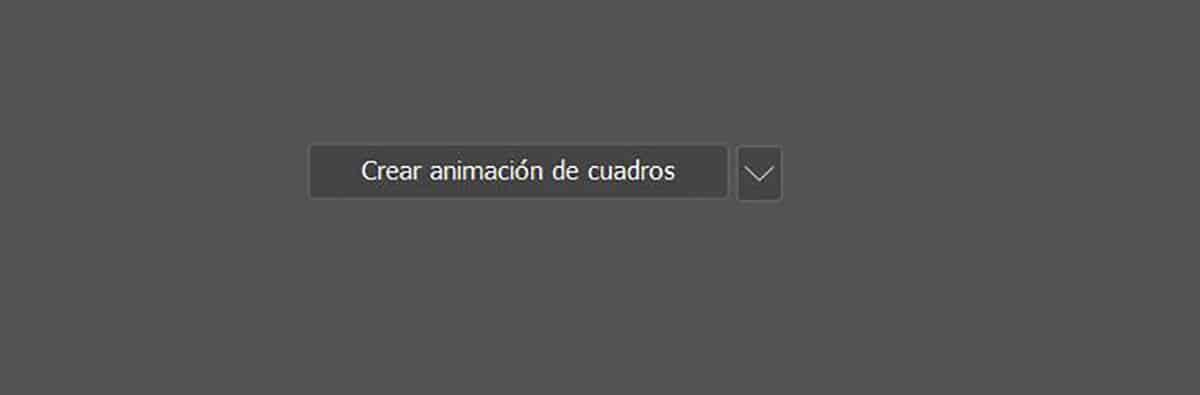
- હવે અમારે કરવું પડશે ત્રણ આડી બાર ચિહ્ન પર ક્લિક કરો સમયરેખામાં
- પ popપ-અપ મેનૂમાંથી આપણે પસંદ કરીએ છીએ "સ્તરોથી ફ્લેટન ફ્રેમ્સ". આ રીતે, અમે ફોટોશોપમાં આયાત કરેલી છબીઓ સાથે અગાઉ બનાવેલા બધા સ્તરો પસાર થશે

- હવે સમયરેખામાં આપણે પ્લે બટન પર ક્લિક કરીએ છીએ તપાસ કરવા માટે કે આપણે ««લટું ફ્રેમ્સ on પર ક્લિક કરવું પડશે; ચોક્કસ તે જ હેમબર્ગર બટનમાં જે આપણે પહેલાં દબાવ્યું છે
- અમે તે જોવા માટે કરીએ છીએ જો પ્લેબેક સતત હોય અને આપણે ઇચ્છીએ છીએ, કારણ કે તે હોઈ શકે છે કે જ્યારે અમારા એનિમેટેડ GIF ની છબીઓ આયાત કરવામાં આવે ત્યારે તે ફરીથી બનાવવામાં આવે.
હવે તમે તે જોશો સમયરેખામાં અમારી પાસે છબીઓની બધી તસવીરો છે જે GIF બનાવે છે એનિમેટેડ. આ દરેક ફ્રેમમાં આપણી પાસે નીચેનો એરો છે જે દરેક "ફ્રેમ" ટકી રહે છે તે સેકંડની સંખ્યા બતાવે છે.
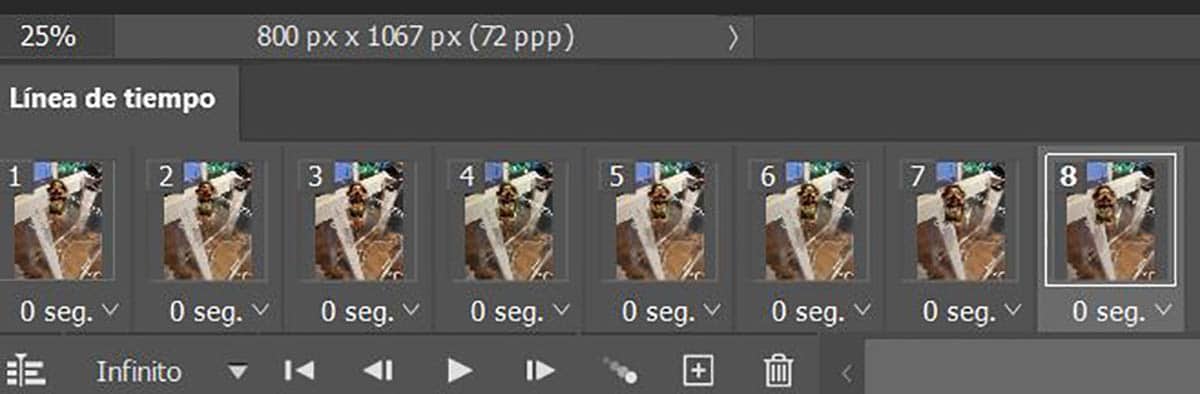
જો અમને એનિમેશન ગમે છે, અને આ કિસ્સામાં અમે પોતાનો ક્રમ બનાવવા માટે છબીઓની શ્રેણીનો ઉપયોગ કર્યો છે અમારા નાના નિરાંતે સાથે, અમે એનિમેશનને વધુ વાસ્તવિક બનાવવા માટે, દરેક ફ્રેમ અથવા ફ્રેમનો સમય વધારવા અથવા ઘટાડવાનું છે.
1 થી 8 સુધી આપણે તેને જેવું છોડી દીધું છે, અને ફ્રેમ 9 થી આપણે સમયગાળો થોડો વધારવાના છીએ:
- શિફ્ટ કી સાથે ફ્રેમ્સ અથવા ફ્રેમ્સની સ્ટ્રીપ પસંદ કરો કે આપણે અવધિમાં ફેરફાર કરવા માંગીએ છીએ
- અમે દબાવો ડાઉન એરો પર અને અમે સમય બદલીએ છીએ તે થોડી વધારવા માટે. ઉદાહરણ તરીકે, 0,5 સેકંડમાં
- અમે પ્રજનન કરીએ છીએ અને આકારણી કરીએ છીએ કે શું હિલચાલ ખૂબ ધીમી છે. મારા કિસ્સામાં તે છે, તેથી હું ફરીથી બધા ફ્રેમ્સને પસંદ કરવાનો પ્રયાસ કરું છું અને 0,2 સેકંડનો ઉપયોગ કરું છું
- Animaપ્ટિમાઇઝ એનિમેશન અને સમય લાગી શકે છેચાલો તપાસો કે GIF અનંત લૂપમાં રહે છે.
- સમયરેખાની નીચે જ તમે જોશો કે તે પહેલાથી જ અનંત તરીકે ગોઠવેલ છે
અમારા ફ્રેમ સિક્વન્સને GIF તરીકે નિકાસ કરી રહ્યા છીએ
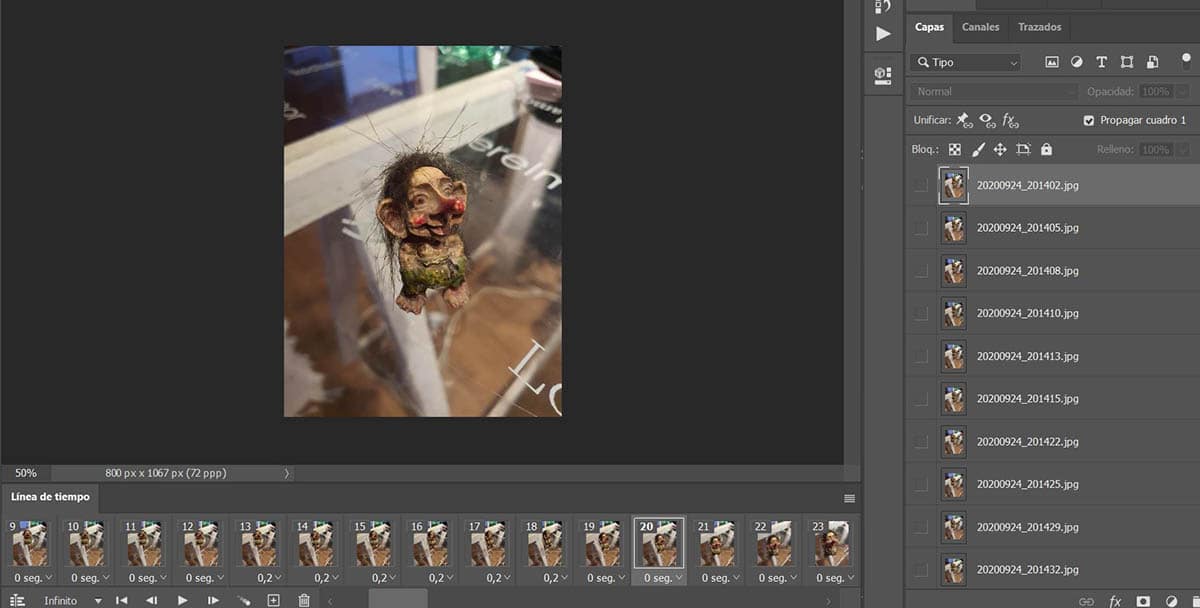
હવે અમારી પાસે ભાગ છે નિકાસ જ્યારે આપણે પહેલાથી એનિમેશન વ્યાખ્યાયિત કર્યું છે અથવા આપણે જોઈએ તે ક્રમ. આપણે જે છબીઓની આયાત કરી છે અથવા તે વિડિઓ ક્લિપનો જથ્થો કે જે અમે GIF બનાવવા માટે ઉપયોગમાં લીધી છે તેના પર બધું જ નિર્ભર રહેશે.
- ચાલો જઈએ ફાઇલ> નિકાસ> વેબ માટે સાચવો અથવા અમે ફક્ત કી સંયોજનનો ઉપયોગ કરીએ છીએ: નિયંત્રણ + અપરકેસ + અલ્ટ + એસ
- અમે માંથી પસંદ કરો GIF 128 પ્રીસેટ વિથ ડાઉનિંગ
- 256 રંગો
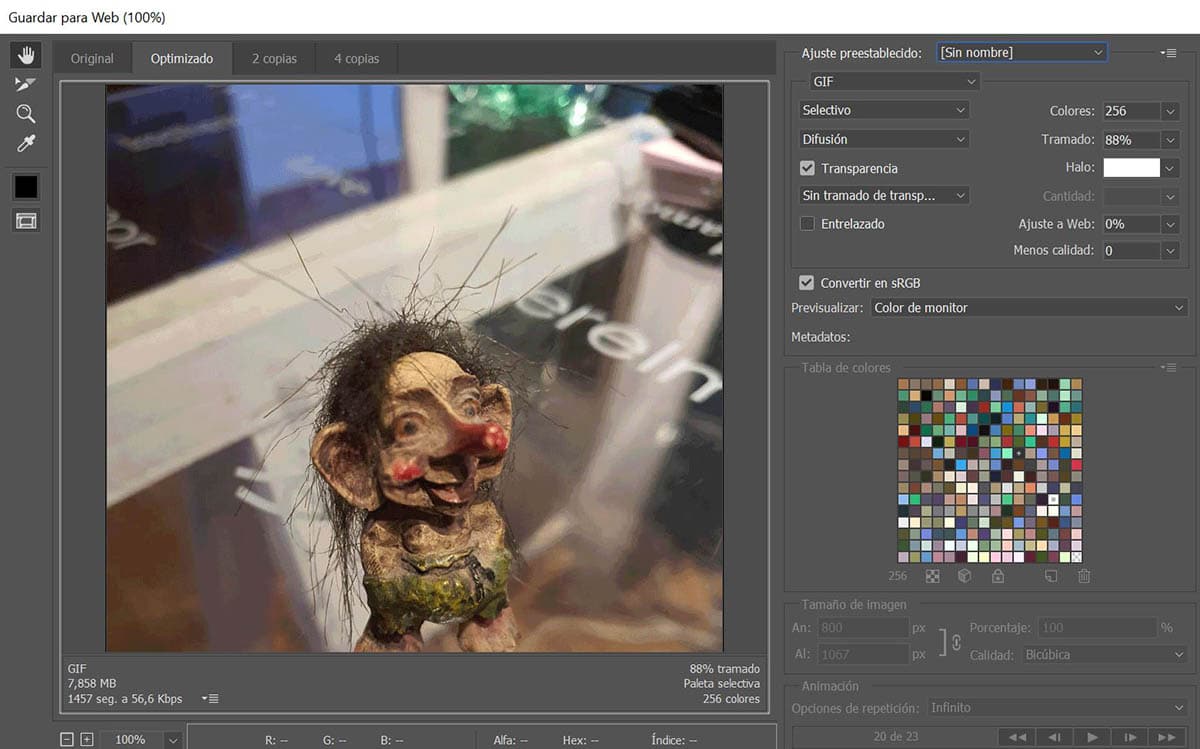
- હવે જો આપણે જોઈએ એનિમેટેડ GIF નું વજન ઘટાડવું અમે પહોળાઈ અને .ંચાઈ સુધારી શકીએ છીએ છબી કદમાં
- વિંડોના અંતમાં જ આપણે એનિમેશન શોધવાનું છે અને પુનરાવર્તન વિકલ્પોમાં અનંત પસંદ કરે છે. આ પગલું મહત્વપૂર્ણ છે જેથી તે જ્યારે રમે ત્યારે તે નોન સ્ટોપ લૂપ્સ થાય
- તમે કરી શકો છો તળિયે ડાબી બાજુએ GIF કદનું પરિણામ તપાસો. આ કિસ્સામાં અમે 7MB સાથે જઈએ છીએ જેથી અમે છબીનું કદ ઘટાડી શકીએ
- તે હોઈ શકે છે ઘણા મેગાબાઇટ્સને ઘટાડવા માટે ડાટ વેલ્યુ સાથે રમો ફાઇલનું વજન. માર્ગ દ્વારા, અમે છબીને 400 પહોળાઈ સુધી ઘટાડીએ છીએ અને અમારા કિસ્સામાં અમારી પાસે 2MB છે જે GIF માટે ખરાબ નથી
- અમે સેવ સાથે નિકાસ કરીએ છીએ
તમે કરી શકો છો જુઓ કે અમે બનાવેલા એનિમેટેડ GIF કેવા લાગે છે અને તે 2MB છે કે નાનો સિક્વન્સ હોવો એ ખરાબ નથી. હવે તમારા જાદુનો ઉપયોગ કરવો અથવા તમારા પોતાના સંપૂર્ણપણે optimપ્ટિમાઇઝ GIF બનાવવા માટે તમારા કેટલાક રેકોર્ડિંગ્સની વિડિઓ ફાઇલ લેવાનું તમારા પર છે.
તેથી તમે એડોબ ફોટોશોપ સીસી 2020 સાથે એનિમેટેડ GIF બનાવી શકો છો વિશ્વની તમામ સરળતા અને આ મહાન વ્યાવસાયિક સાધનથી જે આપણને જાદુઈ વસ્તુઓ કરવા દે છે.
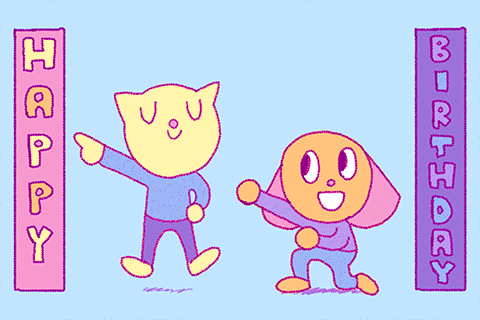
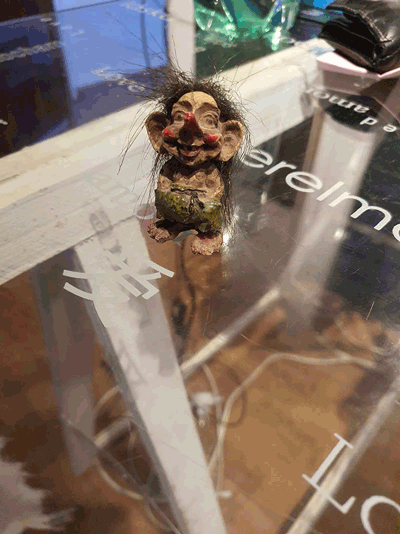
હેલો મેન્યુઅલ! ટ્યુટોરિયલ માટે આભાર! ખૂબ જ રસપ્રદ! શુભેચ્છાઓ!
હાય મરિયાના! મને ગમે છે કે તમને તે ગમ્યું છે. શુભેચ્છાઓ: =)